Thông tin liên hệ
- 036.686.3943
- admin@nguoicodonvn2008.info

Bản cập nhật tính năng lớn năm nay cho Windows 11 - 24H2 - hiện đã chính thức ra mắt. Bản cập nhật này chứa khá nhiều tính năng và cải tiến mới, nhưng thật đáng buồn là chúng không khả dụng ngay cho tất cả người dùng đủ điều kiện. Microsoft đang triển khai bản cập nhật dần dần, điều đó có nghĩa là nhiều nhiều người sẽ phải chờ đợi trong vài tuần hoặc thậm chí vài tháng nữa để nhận được Windows 11 phiên bản 24H2. Nếu máy tính của bạn đáp ứng được điều kiện hỗ trợ và bạn muốn trải nghiệm Windows 11 24H2 ngay bây giờ, đây là cách thực hiện.
Nhưng trước tiên, cần lưu ý rằng hệ thống của bạn có thể không "nhìn thấy" Windows 11 phiên bản 24H2 do sự cố chặn. Kiểm tra danh sách các lỗi đã biết trước khi thử tải xuống và cài đặt Windows 11 24H2. Áp dụng giải pháp thay thế có thể gỡ bỏ lệnh chặn hoặc bạn sẽ phải đợi trước khi Microsoft sửa lỗi ngăn bạn cập nhật.
1. Để sử dụng phương pháp này, bạn cần có bản cập nhật non-security May 2024 cho Windows 11.
2. Mở Settings và đi tới Windows Update.
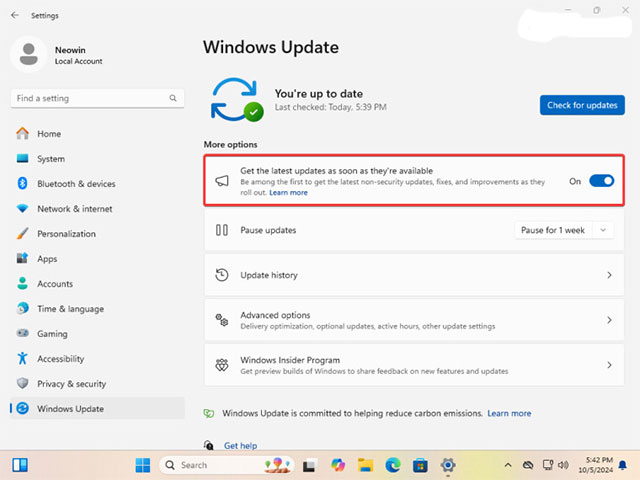
3. Bật tùy chọn "Get the latest updates as soon as they're available" và xác nhận hành động.
4. Nhấp vào "Check for updates". Windows sẽ tra cứu các bản cập nhật khả dụng và nếu hệ thống của bạn đủ điều kiện, hệ thống sẽ đề xuất tải xuống Windows 11 24H2.
5. Nhấp vào tải xuống và đợi quá trình hoàn tất.
Lưu ý: Windows 11 phiên bản 24H2 là bản cập nhật hệ thống đầy đủ, do đó việc cài đặt bản cập nhật này có thể mất nhiều thời gian hơn so với cài đặt bản cập nhật tích lũy thông thường.
1. Truy cập website download Windows 11 chính thức bằng liên kết này.
https://www.microsoft.com/en-us/software-download/windows11
2. Tìm phần "Windows 11 Installation Assistant".
3. Nhấp vào "Download Now".
4. Truy cập trang web này để tải xuống ứng dụng PC Health Check của Microsoft. Trợ lý cài đặt sẽ không cho phép bạn cập nhật mà không kiểm tra xem hệ thống của mình có đủ điều kiện hay không, ngay cả khi bạn đã sử dụng Windows 11.
5. Cài đặt ứng dụng PC Health Check và chạy nó. Nhấp vào kiểm tra và đảm bảo rằng hệ thống của bạn tương thích với Windows 11.
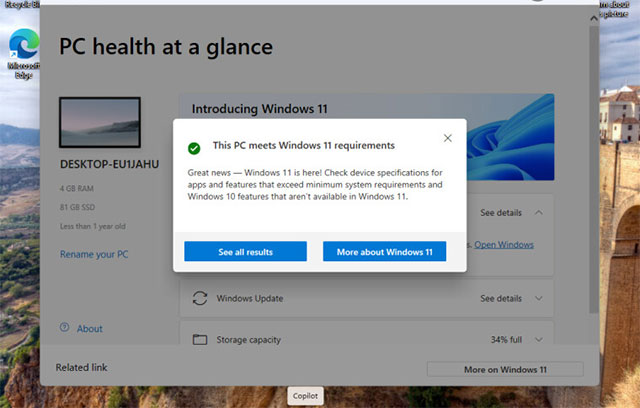
6. Đóng ứng dụng PC Health Check và khởi chạy file .exe đã tải xuống.
7. Nhấp vào "Accept and Install".
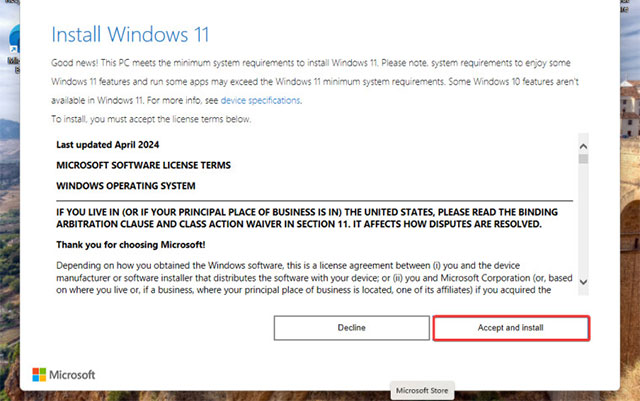
8. Đợi quá trình hoàn tất. Ứng dụng sẽ nhắc bạn khởi động lại sau khi quá trình chuẩn bị kết thúc.
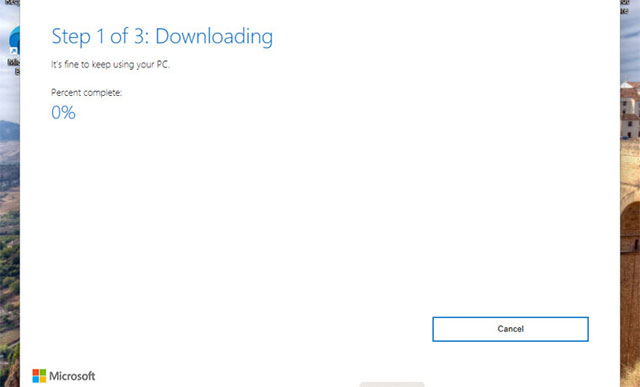
Nếu máy tính của bạn không thể cập nhật lên Windows 11 24H2 bằng các phương pháp nêu trên, việc bắt buộc cập nhật bằng ISO thông qua bản cập nhật tại chỗ sẽ là giải pháp, mặc dù đây có thể không phải là lựa chọn tốt nhất. Microsoft có thể có lệnh giữ tương thích hoặc sự cố đã biết ngăn hệ thống của bạn cập nhật. Trong trường hợp như vậy, việc bắt buộc cài đặt Windows 11 24H2 có thể dẫn đến trải nghiệm người dùng kém, sự cố nghiêm trọng, mất ổn định hoặc ứng dụng bị hỏng. Hãy suy nghĩ kỹ trước khi tiến hành.
1. Truy cập trang web tải xuống Windows 11 chính thức bằng liên kết này.
2. Cuộn xuống phần "Download Windows 11 Disk Image".
3. Chọn "Windows 11" từ menu thả xuống và nhấp vào "Download now".
4. Chọn ngôn ngữ bạn cần.
5. Nhấp vào "64-bit Download" và đợi trình duyệt tải xuống tệp ISO.
6. Nhấp đúp vào hình ảnh đã tải xuống và khởi chạy tệp setup.exe.
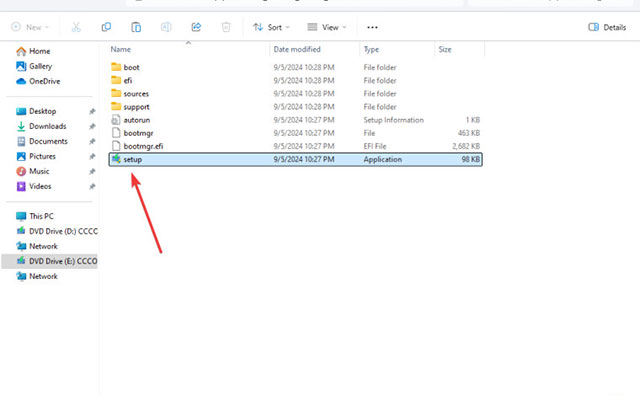
7. Đợi ứng dụng chuẩn bị hệ thống, sau đó nhấp vào "Settings" trên màn hình "Ready to install".
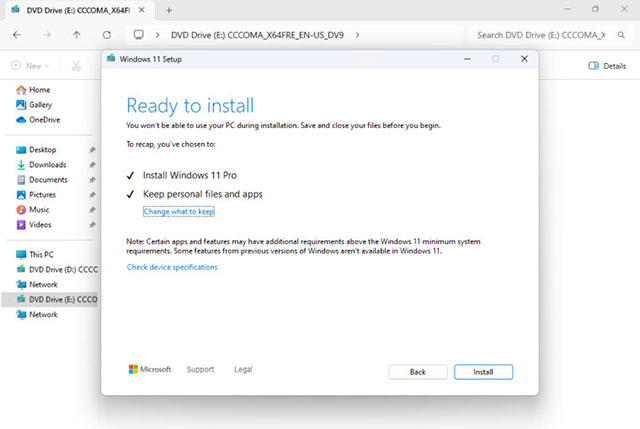
Đó là những cách bạn có thể tải xuống Windows 11 phiên bản 24H2 mà không cần chờ Microsoft chấp thuận.
Nguồn tin: Quantrimang.com:
Ý kiến bạn đọc
Những tin mới hơn
Những tin cũ hơn
 Những thiết lập Wi-Fi ẩn giúp Internet khách sạn nhanh hơn nhiều
Những thiết lập Wi-Fi ẩn giúp Internet khách sạn nhanh hơn nhiều
 Hàm DATEPART trong SQL Server
Hàm DATEPART trong SQL Server
 Cách xóa bỏ logo trong file PDF rất đơn giản
Cách xóa bỏ logo trong file PDF rất đơn giản
 Cách sửa USB bị hỏng trong Linux
Cách sửa USB bị hỏng trong Linux
 Nguyên nhân pin Chromebook cạn nhanh (và cách khắc phục)
Nguyên nhân pin Chromebook cạn nhanh (và cách khắc phục)
 Cách tạo ảnh GIF từ video quay màn hình trên Snipping Tool
Cách tạo ảnh GIF từ video quay màn hình trên Snipping Tool
 Những bài học thực tế về cuộc sống giúp bạn sống tốt và ý nghĩa hơn
Những bài học thực tế về cuộc sống giúp bạn sống tốt và ý nghĩa hơn
 Cách thiết lập code server dựa trên web trong Linux
Cách thiết lập code server dựa trên web trong Linux
 Cách chặn người khác thay đổi trỏ chuột trong Windows 11
Cách chặn người khác thay đổi trỏ chuột trong Windows 11
 Cách khởi động lại Windows 11 ngay lập tức
Cách khởi động lại Windows 11 ngay lập tức
 Những lá thư chưa gửi
Những lá thư chưa gửi
 Cách chỉnh độ rộng tự động trên Excel
Cách chỉnh độ rộng tự động trên Excel
 Kiểu dữ liệu trong Python: chuỗi, số, list, tuple, set và dictionary
Kiểu dữ liệu trong Python: chuỗi, số, list, tuple, set và dictionary
 Cách giãn dòng trong Word 2016, 2019, 2010, 2007, 2013
Cách giãn dòng trong Word 2016, 2019, 2010, 2007, 2013
 Cách hiển thị My Computer, This PC trên Desktop của Windows 10
Cách hiển thị My Computer, This PC trên Desktop của Windows 10
 8 tính năng Microsoft Office giúp bạn cắt giảm hàng giờ làm việc
8 tính năng Microsoft Office giúp bạn cắt giảm hàng giờ làm việc
 Cách xem mật khẩu Wifi đã lưu trên Windows
Cách xem mật khẩu Wifi đã lưu trên Windows
 Cách kết nối Google Drive với Grok Studio
Cách kết nối Google Drive với Grok Studio
 Việc chuyển sang Google Public DNS trên router và PC giúp cải thiện tốc độ Internet như thế nào?
Việc chuyển sang Google Public DNS trên router và PC giúp cải thiện tốc độ Internet như thế nào?
 Những bản mod thiết yếu giúp Windows 11 trở nên hữu ích hơn
Những bản mod thiết yếu giúp Windows 11 trở nên hữu ích hơn
